
camera
digitală
hp photosmart
seria 320
manual
de utilizare
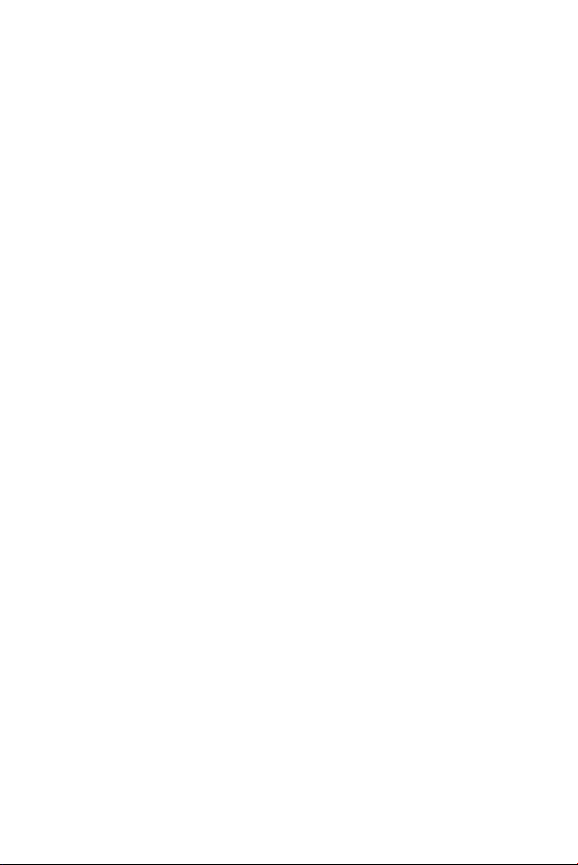
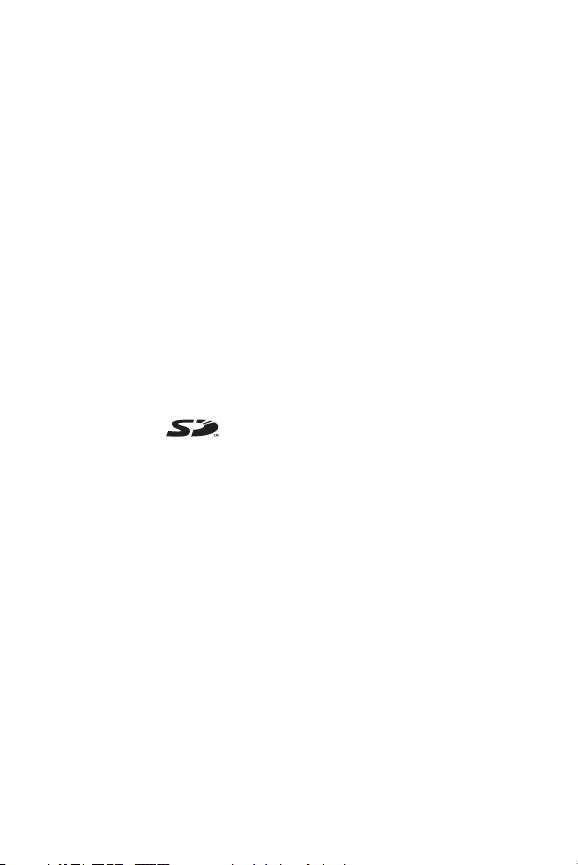
Mãrci comerciale ºi drepturi de autor
© Copyright 2002 Hewlett-Packard Company
Toate drepturile rezervate. Nici o parte a acestui document nu
poate fi fotocopiată, reprodusă sau tradusă în altă limbă fără
consimţământul anterior în scris al Hewlett-Packard Company.
Informaţiile cuprinse în acest document sunt supuse schimbărilor fără preaviz. Hewlett-Packard nu este răspunzătoare
pentru erorile conţinute aici sau pentru pagubele care decurg
din furnizarea, realizarea sau folosirea acestui material.
Microsoft® şi Windows® sunt mărci comerciale înregistrate în
SUA ale Microsoft Corporation.
Apple, Macintosh şi Mac mărci comerciale înregistrate ale
Apple Computer, Inc.
Logo-ul SD este marcă comercială.
Depozitarea materialelor
Acest produs HP conţine următoarele materiale care necesită o
manevrare specială după ce ies din uz:
• Baterii alcaline cu dioxid de mangan şi zinc sau AA cu
disulfid fieros şi litiu
• Plumb în suduri şi unele componente de plumb
Depozitarea acestui material poate fi adaptată conform evaluării mediului. Pentru informaţii despre depozitare sau reciclare vă rugăm să contactaţi autorităţile locale sau Electronic
Industries Alliance (EIA) (www.eiae.org).
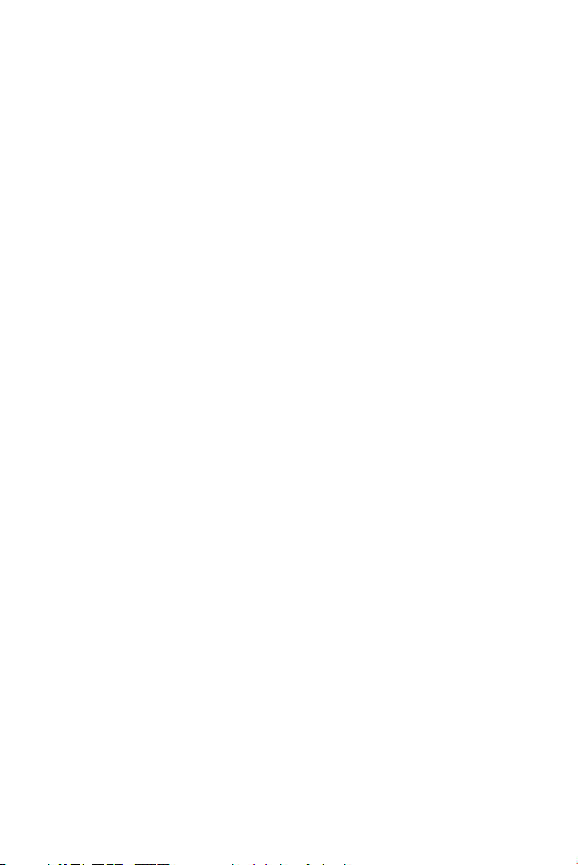
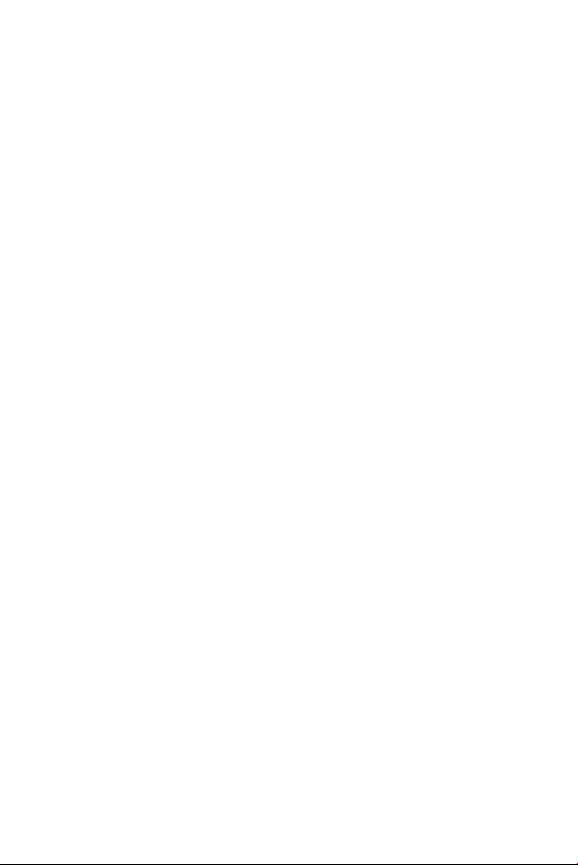
Cuprins
1-Introducere
Părţile camerei . . . . . . . . . . . . . . . . . . . . . . . . . . . . . . . . . . . . . .8
Instalarea . . . . . . . . . . . . . . . . . . . . . . . . . . . . . . . . . . . . . . . . .11
Ataşarea curelei pentru încheietură . . . . . . . . . . . . . .11
Instalarea bateriilor . . . . . . . . . . . . . . . . . . . . . . . . . . . .11
Introducerea cartelei de memorie
(opţional) . . . . . . . . . . . . . . . . . . . . . . . . . . . . . . . . . . . . .12
Pornirea . . . . . . . . . . . . . . . . . . . . . . . . . . . . . . . . . . . . .12
Alegerea limbii . . . . . . . . . . . . . . . . . . . . . . . . . . . . . . . .13
Fixarea datei şi a orei . . . . . . . . . . . . . . . . . . . . . . . . . . .13
Instalarea softului . . . . . . . . . . . . . . . . . . . . . . . . . . . . . .14
Windows . . . . . . . . . . . . . . . . . . . . . . . . . . . . . . . . .14
Macintosh . . . . . . . . . . . . . . . . . . . . . . . . . . . . . . . .14
2-Fotografierea
Realizarea fotografiilor statice . . . . . . . . . . . . . . . . . . . . . . .15
Verificare instantanee . . . . . . . . . . . . . . . . . . . . . . . . . .16
Înregistrarea clipurilor video . . . . . . . . . . . . . . . . . . . . . . . . .16
Modul vizualizare . . . . . . . . . . . . . . . . . . . . . . . . . . . . . . . . . .17
Utilizarea temporizatorului . . . . . . . . . . . . . . . . . . . . . . . . . .18
Utilizarea zoom-ului digital . . . . . . . . . . . . . . . . . . . . . . . . . .18
Utilizarea blitzului . . . . . . . . . . . . . . . . . . . . . . . . . . . . . . . . . .19
Modificarea calităţii imaginii . . . . . . . . . . . . . . . . . . . . . . . . .20
3-Utilizarea playback-ului şi a meniului principal
Playback (reproducerea imaginilor) pentru
vizualizare . . . . . . . . . . . . . . . . . . . . . . . . . . . . . . . . . . . . . . . . .23
Revizualizarea imaginilor . . . . . . . . . . . . . . . . . . . . . . .24
Revizualizarea clipurilor video . . . . . . . . . . . . . . . . . . .24
Utilizarea meniului principal . . . . . . . . . . . . . . . . . . . . . . . . .25
3
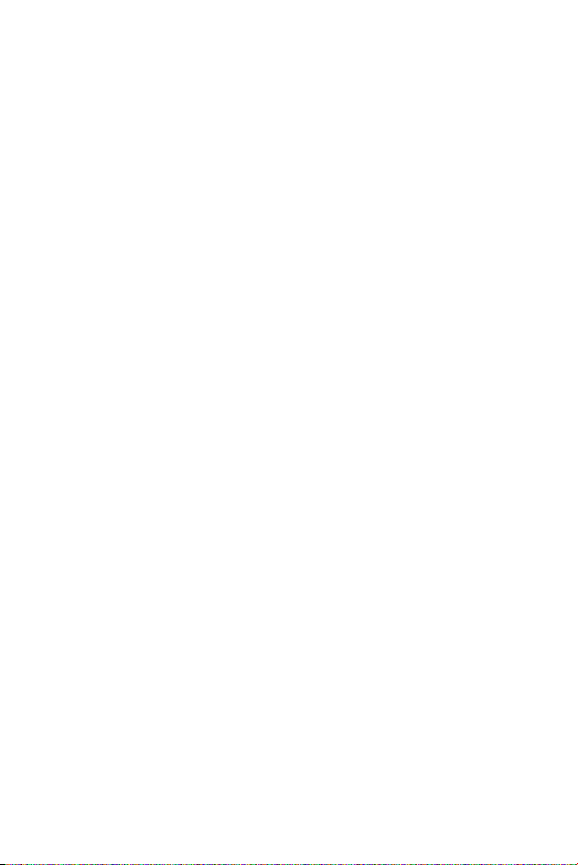
Rotirea imaginilor . . . . . . . . . . . . . . . . . . . . . . . . . . . . . .25
Ştergerea imaginilor . . . . . . . . . . . . . . . . . . . . . . . . . . .26
Vizualizarea imaginilor miniaturizate . . . . . . . . . . . . .27
Modificarea imaginilor . . . . . . . . . . . . . . . . . . . . . . . . .27
Utilizarea meniului Setup . . . . . . . . . . . . . . . . . . . . . . .28
Data şi ora . . . . . . . . . . . . . . . . . . . . . . . . . . . . . . . . . . . .28
Ecranul de întâmpinare . . . . . . . . . . . . . . . . . . . . . . . . .28
Setarea configuraţiei USB . . . . . . . . . . . . . . . . . . . . . . .29
Mutarea imaginilor pe card . . . . . . . . . . . . . . . . . . . . .29
Limba . . . . . . . . . . . . . . . . . . . . . . . . . . . . . . . . . . . . . . . .30
Exit . . . . . . . . . . . . . . . . . . . . . . . . . . . . . . . . . . . . . . . . . .30
4-Utilizarea hp instant share
Utilizarea lui hp instant share pentru a
tipări fotografii . . . . . . . . . . . . . . . . . . . . . . . . . . . . . . . . . . . . .33
Utilizarea serviciului e-mail hp instant share . . . . . . . . . . .33
Adăugarea, modificarea şi înlăturarea adreselor
de e-mail . . . . . . . . . . . . . . . . . . . . . . . . . . . . . . . . . . . . .34
Selectarea imaginilor de trimis prin e-mail . . . . . . . .35
Windows . . . . . . . . . . . . . . . . . . . . . . . . . . . . . . . . .36
Macintosh . . . . . . . . . . . . . . . . . . . . . . . . . . . . . . . .36
5-Descărcarea, tipărirea şi afişarea imaginilor
Descărcarea pe un calculator . . . . . . . . . . . . . . . . . . . . . . . .37
Tipărirea imaginilor . . . . . . . . . . . . . . . . . . . . . . . . . . . . . . . .38
Afişarea imaginilor pe un televizor . . . . . . . . . . . . . . . . . . .39
Afişarea unui slideshow . . . . . . . . . . . . . . . . . . . . . . . .39
6-Depanarea şi suportul
Probleme şi soluţii . . . . . . . . . . . . . . . . . . . . . . . . . . . . . . . . .41
Mesaje de eroare . . . . . . . . . . . . . . . . . . . . . . . . . . . . . . . . . .47
Mesaje de eroare pe cameră . . . . . . . . . . . . . . . . . . . .47
Mesaje de eroare pe calculator . . . . . . . . . . . . . . . . . .50
4 manual de utilizare hp photosmart 320
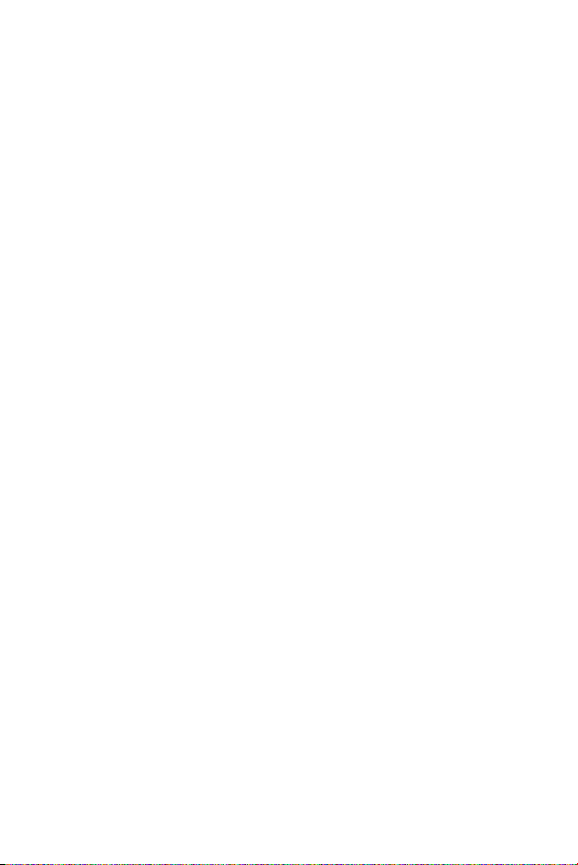
Cum primiţi asistenţă . . . . . . . . . . . . . . . . . . . . . . . . . . . . . . .50
Găsirea asistenţei pe web . . . . . . . . . . . . . . . . . . . . . .50
Suport pentru produsele HP . . . . . . . . . . . . . . . .50
Website-ul HP photosmart . . . . . . . . . . . . . . . . . .50
Căi de acces web la HP . . . . . . . . . . . . . . . . . . . .50
Contactarea suportului pentru client HP . . . . . . . . . .51
Cum vă poate ajuta HP . . . . . . . . . . . . . . . . . . . . .51
Înainte de a suna . . . . . . . . . . . . . . . . . . . . . . . . . .51
Cum primiţi suport tehnic în Statele Unite . . . . . . . .51
Suport telefonic gratuit timp de un an . . . . . . .51
După primul an . . . . . . . . . . . . . . . . . . . . . . . . . . .52
Opţiuni de garanţie avansată . . . . . . . . . . . . . . . .52
Cum primiţi suport tehnic în întreaga lume . . . . . . .53
Declaraţia de garanţie limitată a Hewlett-Packard . . . . . .55
Informaţii regulamentare . . . . . . . . . . . . . . . . . . . . . . .57
Anexa A: Baterii şi accesorii
Administrarea bateriilor . . . . . . . . . . . . . . . . . . . . . . . . . . . . .59
Prelungirea duratei de viaţă
a bateriilor . . . . . . . . . . . . . . . . . . . . . . . . . . . . . . . . . . . .60
Baterii reîncărcabile . . . . . . . . . . . . . . . . . . . . . . . . . . . .60
Economia de energie . . . . . . . . . . . . . . . . . . . . . . . . . . .60
Achiziţionarea accesoriilor . . . . . . . . . . . . . . . . . . . . . . . . . .61
Anexa B: Portul camerei (camera dock)
Descărcarea imaginilor într-uncalculator
folosind portul . . . . . . . . . . . . . . . . . . . . . . . . . . . . . . . . . . . . .65
Tipărirea imaginilor folosind portul . . . . . . . . . . . . . . . . . .66
Afişarea imaginilor pe un televizor folosind portul . . . . .66
Anexa C: Caracteristici
Caracteristicile camerei . . . . . . . . . . . . . . . . . . . . . . . . . . . . .67
5
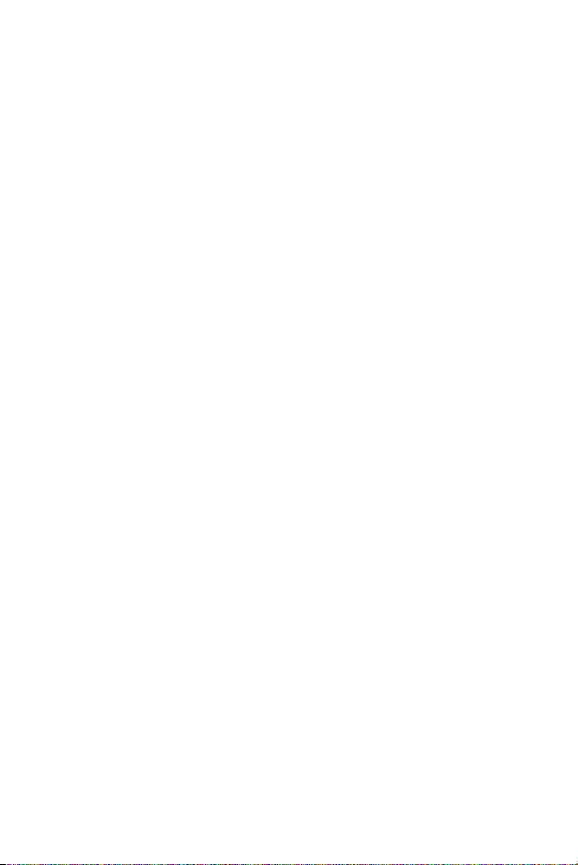
6 manual de utilizare hp photosmart 320
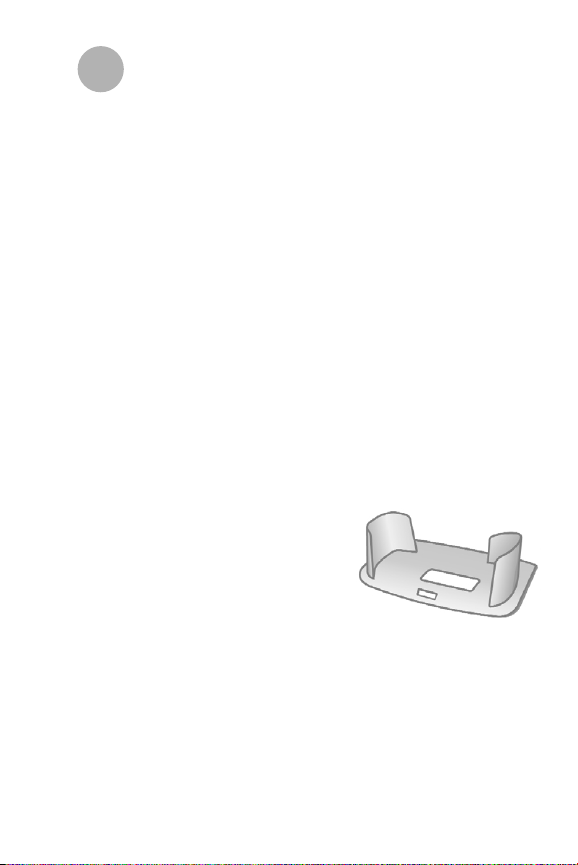
Introducere
1
Camera digitală HP Photosmart 320 este o cameră digitală de
2,1 mega-pixeli cu posibilitate de zoom digital şi memorie
internă de 8 MB. Puteţi adăuga memorie suplimentară prin
achiziţionarea unei cartele opţionale de memorie.
Puteţi utiliza meniul
doriţi să le imprimaţi sau să le trimiteţi prin e-mail. Apoi, când
vă conectaţi la calculatorul dumneavoastră., puteţi să impri-
maţi automat sau să transmiteţi automat prin e-mail imaginile
selectate. Puteţi să lipsiţi de calculator şi să imprimaţi imaginile
alese direct pe anumite imprimante HP.
Vă puteţi uşura activităţile prin achiziţionarea unui HP
Photosmart 8881 Camera Dock. Dispozitivul Camera Dock vă
permite să descărcaţi cu uşurinţă imaginile pe computerul
dumneavoastră, să trimiteţi imagini către o imprimantă sau
către un televizor individual sau ca slideshow.
NOTÃ În cutia camerei este inclus
un Dock Insert. Acest Dock Insert
permite camerei dumneavoastră
(şi altor camere din acelaşi
model) să utilizeze HP Camera
Dock. Vă rugăm să nu îl folosiţi
fără Camera Dock şi să NU îl
aruncaţi. Instrucţiunile pentru utilizarea lui însoţesc
Camera Dock şi sunt incluse în Anexa B a acestui manual.
Share
pentru a alege imaginile pe care
1-Introducere 7
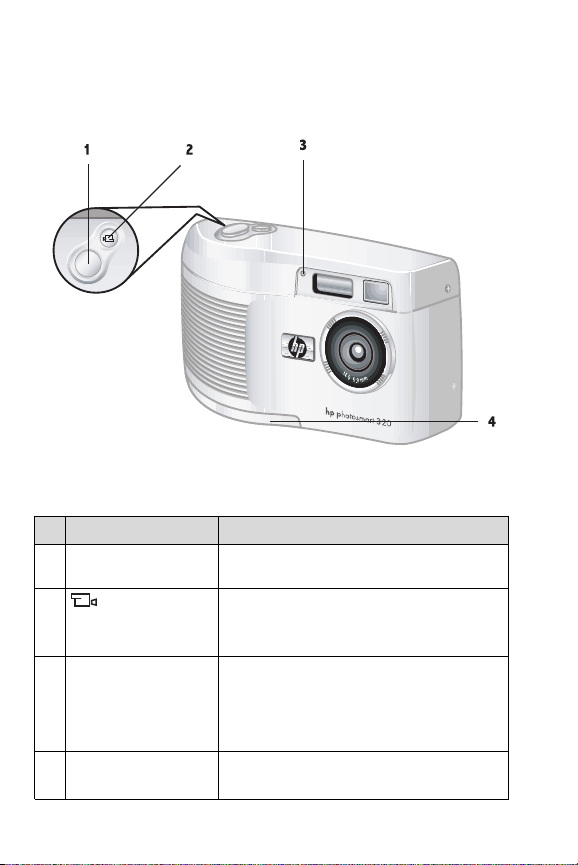
Pãrþile camerei
Nr. Nume Descriere
1 Butonul
Declanşator
2
3 Indicator luminos
4 Uşa bateriilor Permite accesul la baterii.
Butonul
Video/ temporizator
Face o fotografie
Înregistrează un clip video; apăsaţi o
Video
dată pentru pornire şi încă o dată
pentru oprire
• Roşu continuu indică faptul că se
înregistrează video
• Roşu clipitor indică faptul că tempo-
rizatorul este activat
8 manual de utilizare hp photosmart 320

Nr. Nume Descriere
5 Vizorul optic Permite încadrarea subiectului
fotografiat
6 Lumina vizorului • Roşu continuu – camera este gata
sau este conectată la un calculator
prin cablu USB
• Roşu clipitor – camera este în una
din situaţiile: porneşte, înregistrează
un clip video sau încarcă blitzul
7
8
Butonul
Temporizator/
Butonul
Alimentare
Porneşte şi opreşte alimentarea
camerei
Setează temporizatorul de 10 secunde
sau permite zoom digital pe subiect
zoom
9
Butonul
Calitate
1-Introducere 9
Creşte calitatea imaginii de la
Mai bună
la
Cea mai bunăs
Bună
la
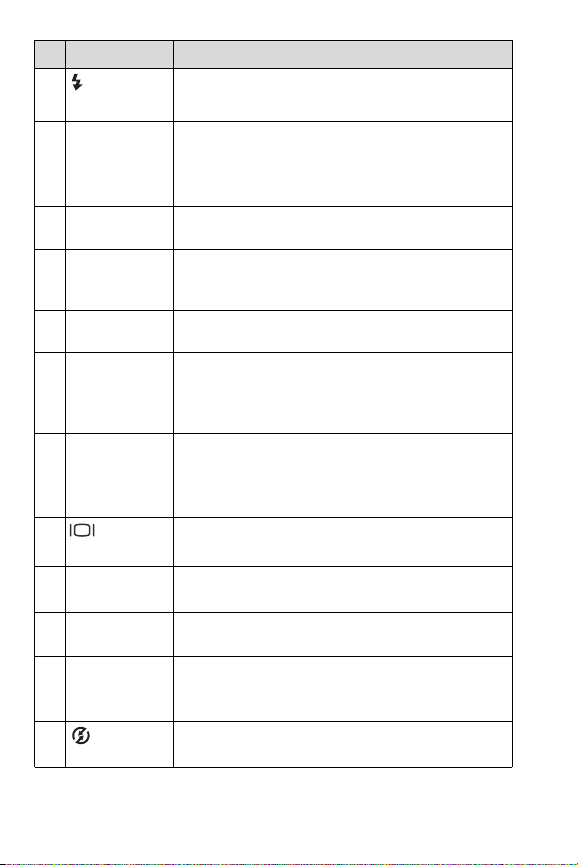
Nr. Nume Descriere
10
Butonul
Blitz
11 Locul pentru
montarea
curelei de
prindere
12 Uşa cartelei
de memorie
13 Locaşul
cartelei de
memorie
14 Conectorul
USB
15 Conectorul
pentru adaptorul de reţea
16 Afişajul pentru
imagini
17
Butonul
Afişare
18
Butoanele
Săgeţi
19
Butonul OK
20 Locul pentru
montarea
trepiedului
21
Butonul
Partajare
Selectează setările blitzului
Ataşarea curelei pentru agăţarea de încheietura mâinii
Permite accesul la cartela de memorie şi la
conectorul USB
Locaşul în care se introduce cartela de memorie
Asigură conectarea la un computer sau la o
imprimantă utilizând un cablu USB
Permite conectarea unui alimentator opţional
HP de la reţeaua de curent alternativ pentru a
utiliza camera fără baterii sau pentru a încărca
bateriile reîncărcabile opţionale.
Furnizează informaţii de meniu pentru utilizarea camerei. De asemenea, puteţi să vizualizaţi imaginea înainte de a face poza şi să o
revedeţi ulterior.
Activează modul vizualizare şi opreşte ecranul
pentru imagine
Mută la opţiunile din meniu şi navighează prin
imagini; comută în modul redare
Comută modul redare şi selectează opţiunile
din meniu
Permite montarea camerei pe un trepied s
Activează şi dezactivează meniul
Share
HP Instant
10 manual de utilizare hp photosmart 320
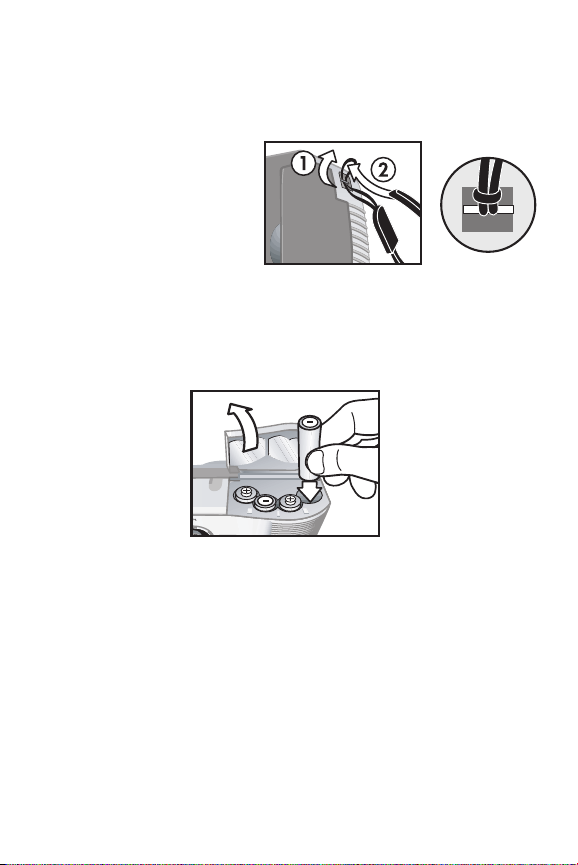
Instalarea
Ataºarea curelei pentru încheieturã
Ataşaţi o curea pentru
agăţare de încheietura
mâinii după este arătat
în imagine.
NOTÃ Instalarea
curelei este mai
uşoară dacă o introduceţi în locaş din partea de jos.
Instalarea bateriilor
1
Deschideţi uşa bateriilor din partea inferioară a camerei.
2
Introduceţi bateriile aşa cum este arătat.
NOTĂ
Pentru mai multe informaţii despre baterii, vedeţi
A: Baterii şi accesorii
de la pagina 59.
Anexa
1-Introducere 11
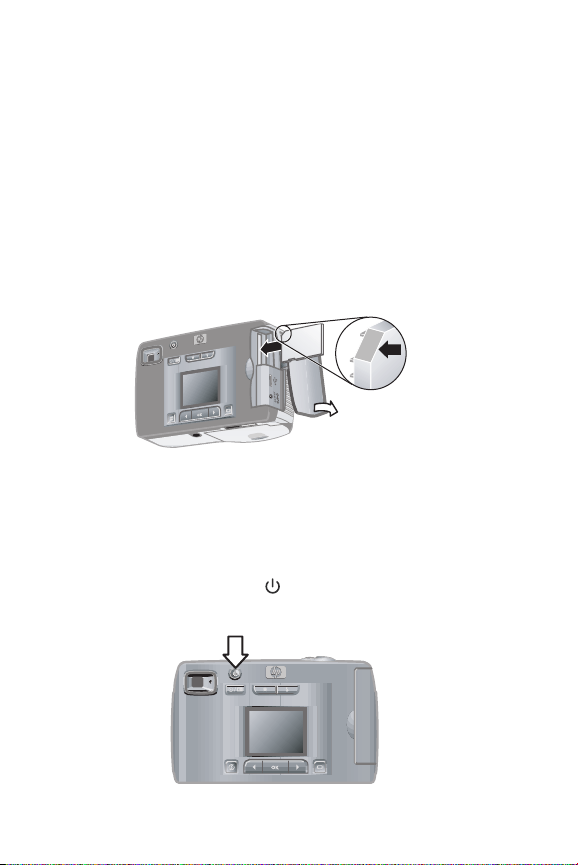
Introducerea cartelei de memorie
(opþional)
Camera digitală conţine 8 megabyte (16 MB) de memorie
internă, astfel încât puteţi stoca în cameră imagini şi clipuri
video. Dar puteţi folosi şi o cartelă de memorie opţională
(achiziţionată separat) care extinde memoria camerei pentru a
putea stoca mai multe imagini şi clipuri video. După descăr-
carea imaginilor pe calculator, cartela de memorie poate fi
refolosită.
1
Deschideţi uşa cartelei de memorie.
2
Introduceţi cartela de memorie aşa cum se arată în figură.
3
Închideţi uşa cartelei de memorie.
Pentru a scoate cartela, trageţi-o afară din cameră.
Pornirea
• Apăsaţi butonul
lumina vizorului este continuă, camera este gata.
Alimentare
pentru a porni camera. Când
12 manual de utilizare hp photosmart 320
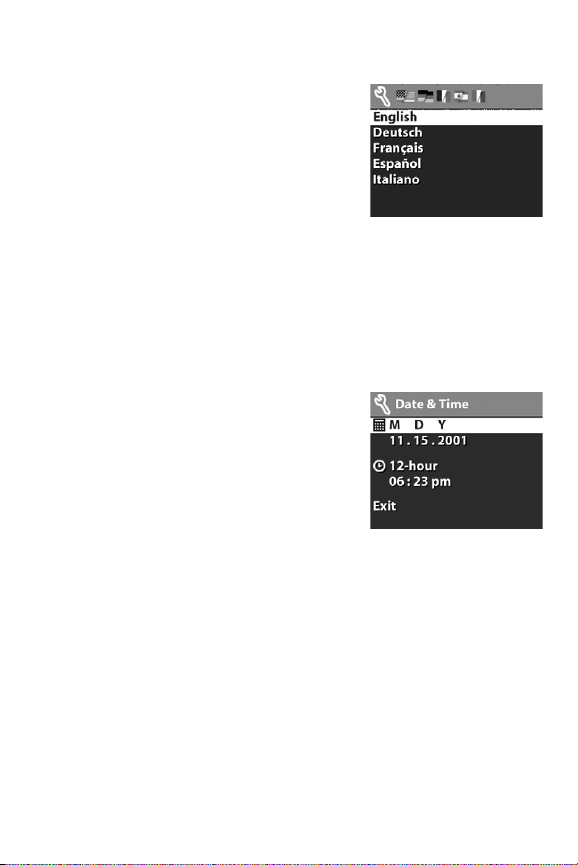
Alegerea limbii
Atunci când porniţi camera pentru
prima oară,va apare ecranul de mai jos
şi vi se va cere să alegeţi limba.
1
Navigaţi până la limba pe care o
doriţi folosind butoanele cu
săgeţi
.
2
Apăsaţi OK pentru a alege limba
selectată.
Fixarea datei ºi a orei
1
Apăsaţi de mai multe ori butonul OK până când apare formatul de dată pe care îl doriţi (M = lună, D = zi, Y = an).
Apoi apăsaţi butonul
data.
2
Apăsaţi OK pentru a alege prima
valoare,apoi folosiţi butoanele
pentru a o modifica. Apăsaţi OK
pentru confirmare. Fixaţi celelalte
valori în acelaşi mod.
3
Apăsaţi butonul pentru alegerea
formatului pentru oră, apoi apăsaţi OK dacă doriţi să îl
modificaţi.
4
Apăsaţi butonul pentru a selecta ora. Fixaţi valorile pentru
oră în acelaşi mod în care aţi fixat valorile pentru dată la
pasul 2.
5
Când aţi terminat de fixat date şi ora, apăsaţi butonul
pentru a selecta
Dacă scoateţi bateriile din cameră pentru o durată mai mare
de zece minute, poate fi necesar să fixaţi din nou data şi ora.
Pentru mai multe informaţii despre baterii, vedeţi
Baterii şi accesorii
1-Introducere 13
săgeată
Exit
şi apăsaţi OK.
de la pagina 59.
dreapta pentru a selecta
Anexa A:
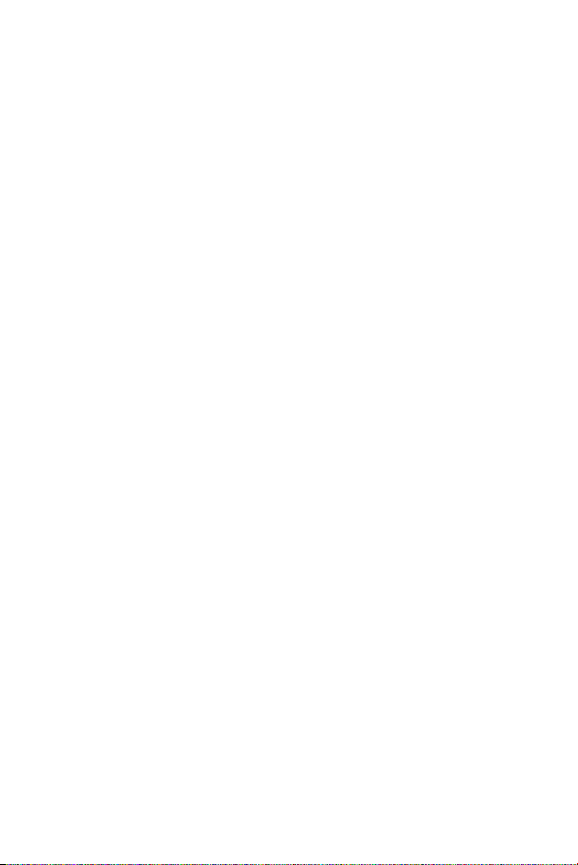
Instalarea softului
Softul camerei vă permite să descărcaţi imaginile din cameră,
să le vizualizaţi, să le listaţi şi să le transmiteţi prin e-mail. De
Share
asemenea, vă mai permite să configuraţi meniul
camerei.
Windows
1
Introduceţi CD-ul HP Photo & Imaging în unitatea CD a calculatorului. Fereastra de instalare va apărea automat.
NOTĂ
Dacă nu apare fereastra de instalare, faceţi clic pe
Run
şi apoi pe
unităţii CD.
2
Faceţi clic pe
pentru a instala softul.
Pentru a instala orice soft suplimentar:
1
Faceţi clic pe
X:\Bonus\Setup.exe (unde X este litera unităţii CD) în
caseta
2
Faceţi clic pe OK şi apoi urmaţi instrucţiunile de pe ecran
pentru a instala softul suplimentar.
. Tastaţi X:\Setup.exe, unde X este litera
Next
şi apoi urmaţi instrucţiunile de pe ecran
Start
Open
, apoi pe
.
Run
şi tastaţi
Macintosh
1
Introduceţi CD-ul HP Photo & Imaging în unitatea CD a calculatorului.
2
Faceţi dublu clic pe iconul unităţii de CD de pe desktop.
3
Faceţi dublu clic pe iconul programului de instalare.
4
Urmaţi instrucţiunile de pe ecran pentru a instala softul.
al
Start
,
14 manual de utilizare hp photosmart 320
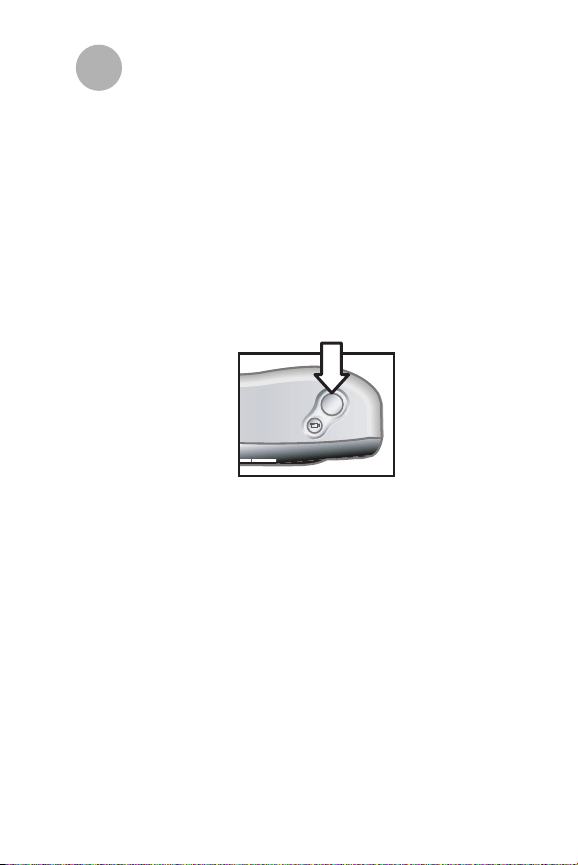
Fotografierea
2
Realizarea fotografiilor statice
Puteţi face o fotografie cu ecranul pentru imagini pornit sau
oprit. Pentru a face o fotografie:
1
Încadraţi în vizor subiectul pe care doriţi să îl fotografiaţi.
2
Ţineţi camera nemişcată şi apăsaţi butonul
Camera va regla automat expunerea, apoi va face
fotografia.
Pentru a obţine focalizarea optimă în condiţii de lumină slabă,
plasaţi camera pe un trepied şi asiguraţi-vă că zona de
focalizare are contrast suficient.
Pentru a obţine cea mai bună expunere în condiţii de lumină
slabă, activaţi blitzul dacă subiectul este la o distanţă mai mică
de 2 metri. Dacă subiectul sau peisajul se află la mai mult de 2
metri, dezactivaţi blitzul şi fixaţi camera pe un trepied pentru a
evita mişcarea imaginii. Atunci când este dezctivat blitzul, o
expunere mai lungă va face ca imagina să fie mai luminoasă.
Declanşator
.
2-Fotografierea 15
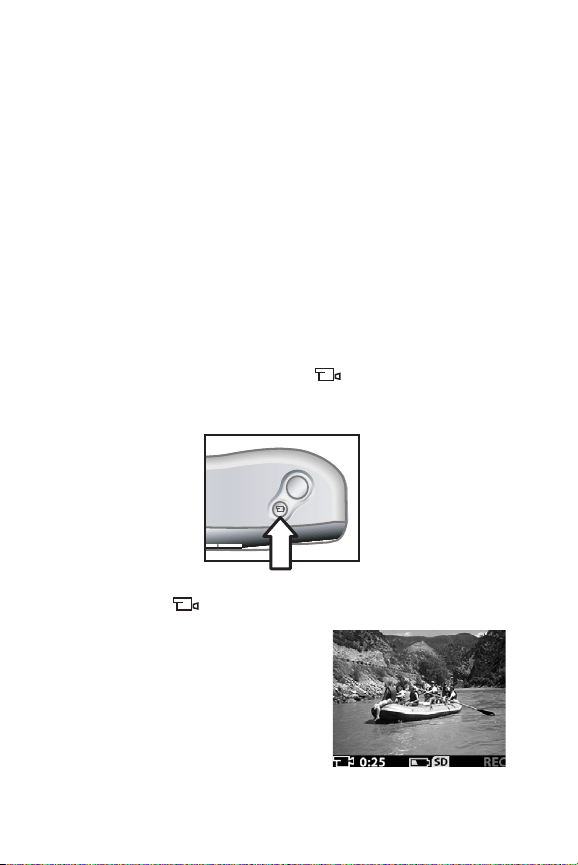
Dacă lumina roşie a vizorului clipeşte, trebuie să aşteptaţi
înainte de a face fotografii. Aceasta înseamnă că porneşte
camera, se încarcă blitzul sau există o altă situaţie. Pentru
rezolvarea unor probleme, vedeţi
lemelor şi suport
de la pagina 41.
Capitolul 6: Rezolvarea prob-
Verificare instantanee
După ce faceţi o fotografie, ecranul prezintă imaginea în timp
ce aceasta este salvată în memorie. Prin apăsarea butonului
puteţi şterge imaginea înainte de a fi salvat.
Înregistrarea clipurilor video
Pentru a înregistra un clip video:
1
Încadraţi subiectul pe care doriţi să îl înregistraţi.
2
Apăsaţi şi eliberaţi butonul
istrarea. Pe ecranul pentru imagine va apare
înregistra sunet.
3
Pentru a opri înregistrarea în orice moment, apăsaţi din nou
butonul Video .
După oprirea înregistrării, pe perioade
revizuirii imediate va rămâne pe ecran
ultimul cadru al clipului video. În acest
timp, clipul video va fi salvat în memorie cu excepţia situaţiei în care alegeţi
să îl ştergeţi.
Video
pentru a porni înreg-
REC
. Nu se va
16 manual de utilizare hp photosmart 320
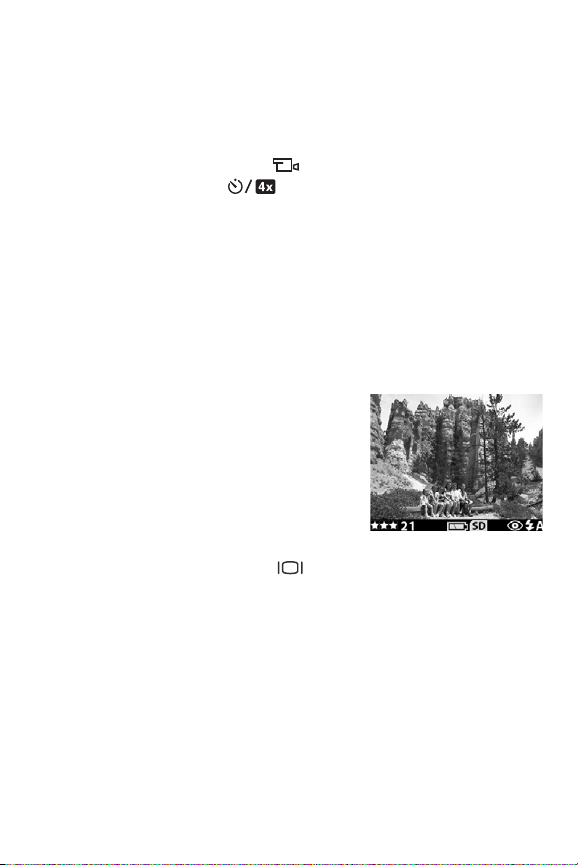
În timpul înregistrării video clipeşte lumina roşie a vizorului şi
este aprinsă lumina roşie Video/ temporizare. Pe ecranul pentru imagine puteţi citi timpul rămas. Camera va opri automat
înregistrarea când timpul ajunge la zero.
NOTÃ Pentru a întârzia înregistrarea cu 10 secunde, înainte de
aapăsa butonul Video , apăsaţi o dată butonul
rizator/zoom/4x
Deşi durata maximă pentru înregistrarea unui clip video este
întotdeauna de 30 secunde, numărul de clipuri video pe care îl
puteţi înregistra poate fi mărit prin utilizarea unei cartele de
memorie. Fişierele video pot fi foarte mari şi utilizează mult
spaţiu din cartela de memorie.
pentru a activa temporizatorul.
Tempo-
Modul vizualizare
Afişajul pentru imagini poate fi utilizat pentru a vizualiza o
imagine şi pentru a prezenta mai corect
modul în care va arăta fotografia. Acest
lucru este util pentru fotografii la distanţe mici şi în cazurile în care este
importantă încadrarea precisă a subiectului.
Pentru a face o fotografei utilizând ecranul pentru imagini:
1
Apăsaţi butonul
Vizualizare.
2
Încadraţi subiectul pe ecran şi apoi apăsaţi butonul
declanşator
În afară de fotografiere şi înregistrarea de clipuri video, puteţi
să faceţi zoom pe subiect, să ajustaţi reglajele blitzului, să aflaţi
câte fotografii mai puteţi face, sau să creşteţi calitatea imaginii
– toate acestea din modul vizualizare.
NOTÃ Utilizarea ecranului pentru imagini solicită intens
bateriile.
.
Display
pentru a activa modul
2-Fotografierea 17
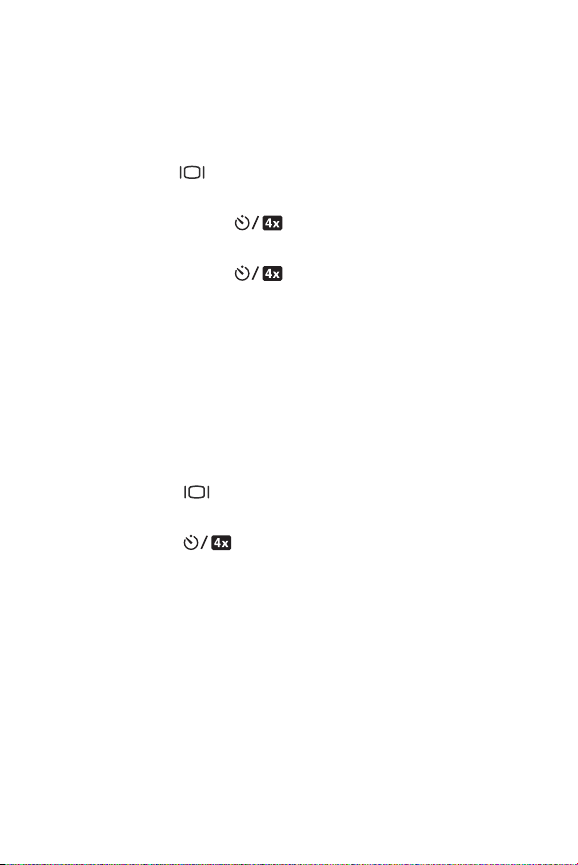
Utilizarea temporizatorului
Pentru a utiliza temporizatorul:
1
Fixaţi camera pe un trepied sau plasaţi-o pe o suprafaţă stabilă.
2
Apăsaţi butonul pentru a activa modul vizualizare şi apoi
încadraţi subiectul în vizor sau pe ecranul pentru imagini.
3
Apăsaţi o dată butonul . Pe ecran va apare iconul
temporizatorului.
NOTÃ Setările butonulul avansează secvenţial de la
temporizator la zoom digital 2x, zoom digital 4x şi apoi
oprire.
4
Apăsaţi butonul
Video/ temporizator va clipi timp de 10 secunde înainte de a
se face fotografia.
declanşator
şi apoi eliberaţi-l. Lumina
Utilizarea zoom-ului digital
Pentru a folosi zoom-ul digital:
1
Apăsaţi butonul pentru a porni modul vizualizare şi
apoi încadraţi subiectul folosind ecranul pentru imagini.
2
Apăsaţi butonul de două ori pentru a activa zoom-ul
digital 2x, sau apăsaţi-l de trei ori pentru a activa zoom-ul
digital 4x, care oferă un efect de zoom mai detaliat. Noua
setare va apărea pe ecranul pentru imagini.
Puteţi anula zoom-ul digital ieşind din modul vizualizare.
NOTÃ Zoom-ul digital nu funcţionează atunci când se înre-
gistrează clipuri video.
18 manual de utilizare hp photosmart 320
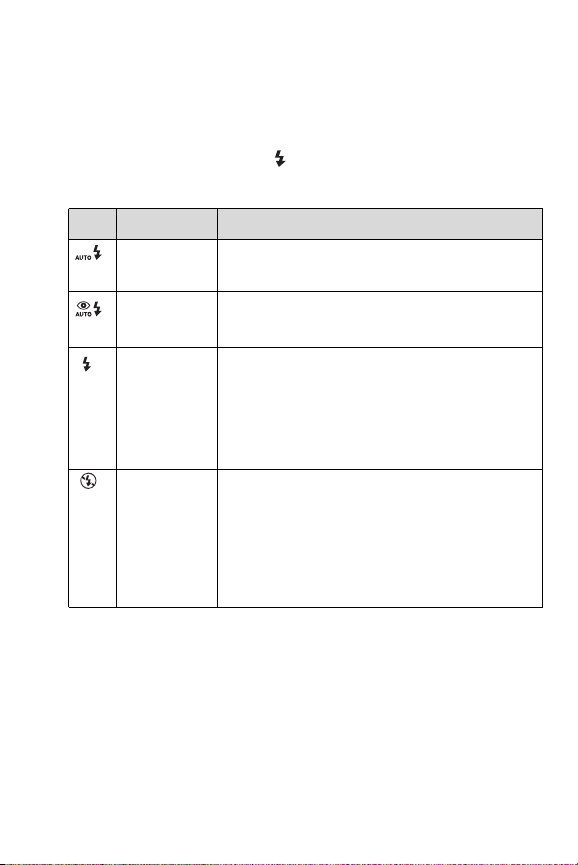
Utilizarea blitzului
La pornirea camerei blitzul este trecut implicit în modul blitz
automat. Dacă modificaţi setările blitzului, camera va păstra
aceste setări până când le modificaţi din nou sau opriţi cam-
era. Utilizând butonul Blitz puteţi naviga prin setările blitzului în ordinea următoare:
Icon . Parametru Descriere
Blitz
automat
Reducere
Red-eye
Cu blitz
Camera măsoară iluminarea şi utilizează
blitzul dacă este necesar.
Camera măsoară iluminarea şi blitzul cu
reducere red-eye dacă este necesar.
Camera foloseşte blitzul întotdeauna. Dacă
subiectul este luminat din spate, puteţi
folosi blitzul pentru a creşte iluminarea
părţii din faţă.
Fără blitz
2-Fotografierea 19
Camera nu foloseşte blitzul. Utilizaţi acest
mod atunci când nu doriţi să folosiţi blitzul
(de exemplu, în cazul obiectelor situate la
distanţă). Acest mod poate conduce la
timpi de expunere mari care vor impune
utilizarea unui trepied.
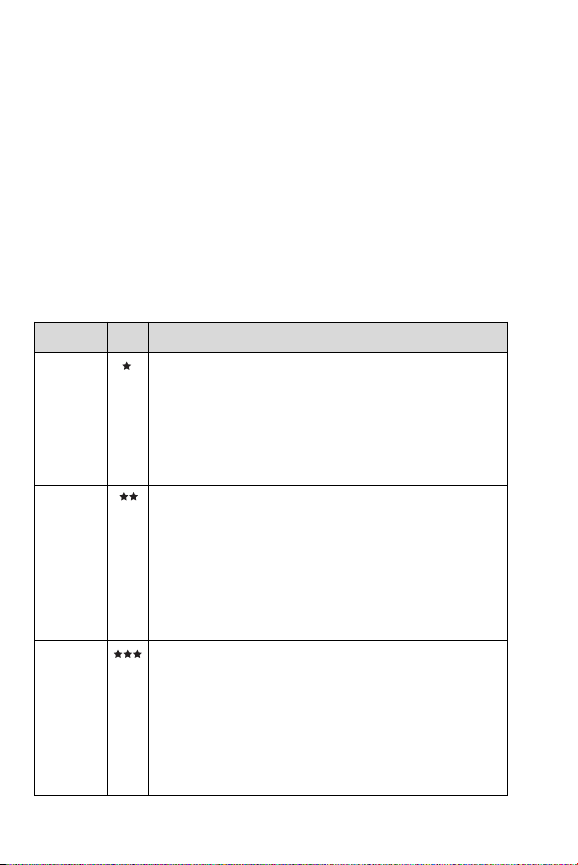
Modificarea calitãþii imaginii
Camera are trei setări de calitate a imaginii:
Cea mai bună
curente şi numărul de imagini rămase.
Această setare determină calitatea imaginilor şi numărul de
imagini care pot fi stocate în memoria internă sau pe cartela
de memorie. Imaginile cu calitate mai bună ocupă mai mult
spaţiu în memorie. Tabela următoare prezintă numărul aprox-
imativ de fotografii pe care le puteţi face cu fiecare setare
folosind memoria internă sau cu o cartelă de memorie de 16
MB, fără zoom digital.
Setare . Icon Descriere şi capacitate
Bună
Mai
bună
Cea mai
bună
. Pe ecran puteţi vedea setările de calitate
Aceasta este setarea cea mai economică pentru
memorie. Este recomandată pentru imagini pe
care doriţi să le transmiteţi prin e-mail sau să le
puneţi pe Internet
Memoria internă – 87 imagini
Cartelă de memorie de 16 MB – 200 imagini
Această setare produce imagini cu calitate ridicată şi cere mai puţină memorie decât setarea
Cea mai bună. Această setare este recomandată pentru tipărirea imaginilor până la 10 x 15
cm. Aceasta este setarea implicită.
Memoria internă – 14 imagini
Cartelă de memorie de 16 MB – 32 imagini
Această setare produce imaginile cu calitatea
cea mai ridicată şi utilizează cel mai mare
spaţiu de memorie. Această setare este indicată dacă doriţi să măriţi imaginile sau să le
tipăriţi la dimensiuni mai mari de 20 x 25 cm.
Memoria internă – 7 imagini
Cartelă de memorie de 16 MB – 17 imagini
Bună, Mai bună
şi
20 manual de utilizare hp photosmart 320
